Amazon Music là một nền tảng phát trực tuyến được cấp cho các Thành viên Amazon Prime, cho phép họ nghe 100 triệu bài hát trên toàn thế giới. Trên hết, nền tảng phát trực tuyến này cung cấp cho người dùng quyền truy cập vào các podcast và đài phát thanh mà không mất bất kỳ khoản phí nào. Với các tính năng mở rộng của nó, chẳng hạn như khả năng tạo danh sách phát cho các dịp khác nhau, việc truy cập các bài hát này ngoại tuyến khi bạn tải xuống khiến Amazon Prime Music trở nên hứa hẹn hơn. Trong hướng dẫn này, bạn sẽ tìm hiểu cách tải nhạc Amazon sử dụng phiên bản Prime. Chúng tôi cũng cung cấp các công cụ và chương trình hàng đầu để sử dụng thay thế cho việc lấy nhạc từ Amazon.
Phần 1: Tải nhạc Amazon với tư cách thành viên Amazon Prime
Với bầu không khí rõ ràng rằng hầu hết mọi người đều yêu thích âm nhạc, Amazon Music Unlimited là giải pháp tốt nhất cho những người dùng muốn truy cập hàng triệu bài hát chỉ bằng vài cú nhấp chuột. Gói đăng ký trả phí này cho phép người dùng tự do nghe hơn hai triệu bài hát mà không bị gián đoạn vì không có quảng cáo. Trên hết, Amazon Music Prime có tùy chọn lọc nếu bạn muốn khám phá âm nhạc ở các thể loại khác nhau như nhạc jazz, RnB, nhạc đồng quê, v.v.
Bạn cũng có thể lưu bài hát bạn chọn hoặc album của nghệ sĩ yêu thích để phát lại ngoại tuyến. Nếu bạn muốn biết cách sử dụng tải nhạc Amazon Prime, đây là những gì bạn cần làm.
Bước 1Đầu tiên, hãy mở Amazon Prime Music trên thiết bị của bạn Thư viện. Sau đó, hãy vào trường tìm kiếm và nhập tên bài hát hoặc album mà bạn muốn lưu vào thiết bị của mình.
Bước 2Khi bài hát xuất hiện trên trang kết quả, bạn có thể chọn Tải xuống tùy chọn cho Track. Bạn có thể thiết lập chất lượng thành Tiêu chuẩn, Siêu HD, hoặc là Âm thanh không gian.
Bước 3Cuối cùng, hãy đến bài hát, nhấp vào Tràn ngập menu và chọn Tải xuống nút. Nếu bạn muốn tải xuống tất cả các bài hát trên Amazon Music, bạn cũng có thể thực hiện quy trình tương tự khi tải xuống danh sách phát hoặc album.

Phần 2: Cách tốt nhất để thu âm nhạc Amazon với chất lượng âm thanh cao
Tài khoản cao cấp trên Music Amazon Prime là điều kiện tiên quyết để tải nhạc từ Amazon. Vì lý do này, một số người dùng bị giới hạn trong việc phát trực tuyến và cần truy cập vào các bài hát họ yêu thích bằng kết nối internet. Nhưng hãy yên tâm - giải pháp tiếp theo trong hướng dẫn có thể phù hợp với bạn. Với AVAide Screen Recorder, giờ đây bạn có thể khắc phục những hạn chế của mình khi tải nhạc MP3 trên Amazon Music.
AVAide Screen Recorder là một trình ghi màn hình cho phép người dùng không chỉ ghi lại các hoạt động máy tính mà còn được trang bị trình ghi âm để ghi lại các bài hát từ các nền tảng âm nhạc khác nhau như Amazon Prime Music. Về lưu ý này, chương trình có thể ghi lại âm thanh máy tính ở nhiều chất lượng khác nhau từ 180 kbps đến 320 kbps. Hơn nữa, AVAide Screen Recorder cho phép bạn phát bài hát ở chế độ nền trong khi thực hiện các công việc khác trên thiết bị của mình, giúp nhiều tác vụ của bạn trở nên dễ dàng và thoải mái.
Ở phần tiếp theo, nếu bạn muốn tìm giải pháp thay thế tốt nhất để tải xuống MP3 từ Amazon Music, bạn phải biết cách ghi lại tệp âm thanh bằng AVAide Screen Recorder.
Bước 1Nhận công cụ thay thế để tải xuống Amazon Music
Đầu tiên, cài đặt chương trình trên thiết bị của bạn bằng cách nhấp vào nút Tải xuống phù hợp bên dưới. Sau khi trình cài đặt được lưu trên thiết bị của bạn, hãy nhấp đúp và chạy công cụ cho đến khi nó cuối cùng được khởi chạy trên màn hình của bạn.

Hãy thử nó Đối với Windows 7 trở lên
 An toàn tải
An toàn tải
Hãy thử nó Dành cho Mac OS X 10.13 trở lên
 An toàn tải
An toàn tảiBước 2Chọn thông số ghi âm thanh
Trên giao diện chính, chọn Âm thanh máy ghi âm và bật Hệ thống âm thanh từ menu để thiết lập AVAide Screen Recorder để ghi lại nhạc từ Amazon Music Prime. Chúng tôi đề xuất trượt ra khỏi Cái mic cờ rô vì nó có thể thu được âm thanh xung quanh bạn.
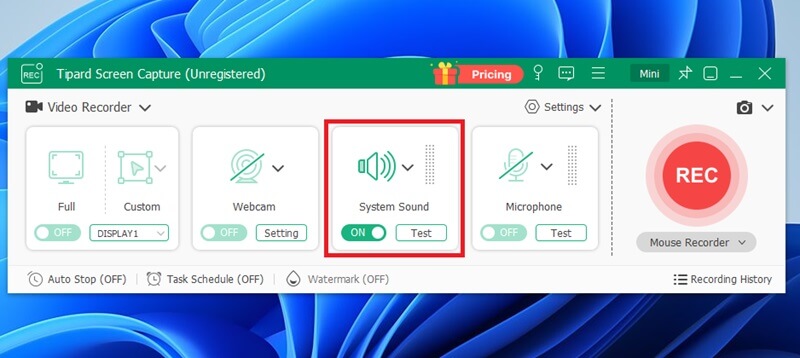
Bước 3Ghi âm nhạc Amazon
Sau khi tham số được thiết lập, hãy nhấn GHI và đợi đếm ngược bắt đầu. Sau đó, hãy vào Amazon Music Prime và phát nhạc bạn chọn. Sau khi ghi âm nhạc, hãy chạm vào nút Dừng và tiến hành tải nhạc Amazon PC bằng AVAide Screen Recorder.
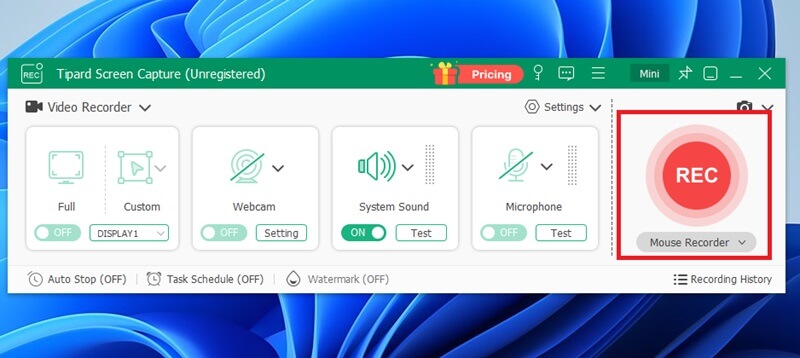
Bước 4Lưu đầu ra
Trước khi lưu bản ghi âm của bạn, bạn có thể nghe nhạc đã ghi âm bằng cách nhấn vào Chơi nút. Bạn cũng có thể điều chỉnh hoặc cắt bản ghi bằng cách điều chỉnh đầu phát vào và ra. Sau đó, chọn vị trí tệp đầu ra của bạn và nhấn Cứu.
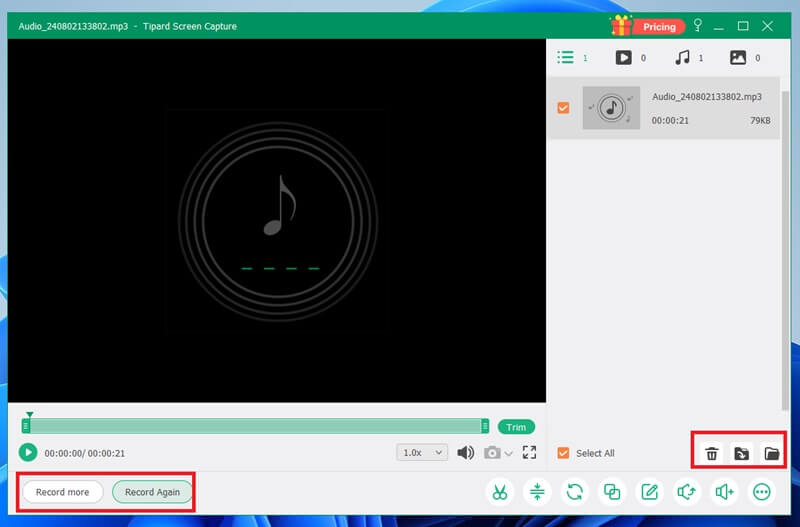
Phần 3: Cách tải nhạc từ Amazon bằng AudFree
AudFree là một trong những công ty đang nổi lên cung cấp cho người dùng nhiều giải pháp khác nhau cho nhu cầu ghi âm nhạc và âm thanh của họ. Với các công cụ tuyệt vời của mình, bạn chắc chắn sẽ tìm thấy một giải pháp thay thế cho cách tải nhạc trên Amazon. Với AudFree Audio Capture, công ty cung cấp giải pháp để ghi âm nhạc trên các nền tảng trực tuyến, bao gồm Amazon Prime hoặc bằng cách tải tệp âm thanh của bạn lên công cụ.
Hơn nữa, việc có AudFree cho phép bạn khám phá thế giới ghi âm thanh. Khi bạn lấy các bản nhạc từ radio hoặc nền tảng trực tuyến, bạn có thể đảm bảo khả năng tương thích cao và trải nghiệm phát lại trên đầu ra của mình vì nó hỗ trợ hơn 100 định dạng như MP3, WAV, AAC, OGG và AIFF, từ định dạng chuẩn cho đến phần mở rộng tệp âm thanh cao nhất trên thị trường. Trên hết, chương trình này có trình chỉnh sửa Thẻ ID3, nơi bạn có thể quản lý bản ghi âm nhạc của mình bằng cách đặt bìa album và chỉnh sửa các chi tiết âm nhạc như ảnh bìa bài hát, năm, thể loại, v.v. Cuối cùng, AudFree có thể thu âm thanh thông minh từ các nguồn khác nhau như Micrô và âm thanh hệ thống cùng lúc hoặc bạn có thể chia bản ghi thành các bản ghi độc lập bằng cơ chế phát hiện của nó.
Sau đây là những gì bạn cần làm với AudFee Audio Capture để thay thế cho việc tải xuống Amazon Prime Music.
Bước 1Nhấp vào nút Chọn/Thêm ứng dụng trên công cụ và liên kết Amazon Music Prime làm nguồn của bạn khi ghi âm các bản nhạc hoặc bài hát. Ngoài ra, bạn có thể sử dụng tính năng kéo và thả.
Bước 2Trước khi tiến hành ghi âm, hãy thiết lập tùy chọn ghi âm của bạn bằng cách vào bảng điều khiển Chụp. Từ đó, bạn có thể thêm Tiêu đề, chất lượng và các thông số âm thanh như Tốc độ mẫu, bộ mã hóa và độ sâu bit cho đầu ra của bạn. Khi bạn hoàn tất, hãy nhấn nút Tạo và Áp dụng.
Bước 4Bạn có thể nghe từng bản ghi âm của mình bằng cách nhấn nút Xem trước. Sau đó, nhấn nút Lưu để định vị bản ghi âm trong thư mục cục bộ của bạn. Bạn cũng có thể vào bảng Lịch sử để xem danh sách các bản ghi âm bạn đã tạo bằng chương trình.

Phần 4: Tải nhạc Amazon sang MP3 với KeepVid Online
Một trong những lựa chọn khôn ngoan nhất của bạn để tải xuống tất cả các bài hát trên Amazon Music là tải xuống trình tải nhạc trực tuyến. KeepVid Online giúp bạn lưu âm thanh chất lượng cao từ nhiều nền tảng trực tuyến khác nhau, đảm bảo sự hài lòng trong trải nghiệm phát lại của bạn. Trên hết, KeepVid Video Downloader là một công cụ đa nền tảng biểu thị khả năng truy cập của nó trên máy tính và các thiết bị cầm tay như iPad và thiết bị di động.
Một tính năng nổi bật nữa của công cụ này là bạn có thể sử dụng thanh tìm kiếm để tìm các bài hát bạn muốn tải xuống. KeepVid Online Downloader có thể tạo ra 10 kết quả hàng đầu từ các trang web khác nhau và lưu bài hát ngay lập tức. Mặt khác, bạn có thể dán liên kết đến bài hát bạn muốn vào công cụ để chỉ định tệp mục tiêu của mình. Cuối cùng, KeepVid Online không yêu cầu quá trình đăng ký hoặc phí trước khi bạn có thể tận hưởng các tính năng mạnh mẽ của nó khi bạn tải xuống Amazon Music.
Bước 1Mở trang web chính thức của KeepVid Online và đợi nó tải trên trình duyệt của bạn. Sau đó, hãy vào Amazon Prime Music và sao chép liên kết đến bản nhạc mà bạn muốn lưu.
Bước 2Tiếp theo, dán liên kết vào thanh Tìm kiếm của KeepVid Online và nhấn nút Đi. Đợi kết quả và nhạc sẽ xuất hiện trên trang kết quả.
Bước 3Cuối cùng, hãy chọn định dạng bạn muốn, có thể là MP3 hoặc MP4. Để tiếp tục, hãy nhấn Tải xuống để lưu nhạc Amazon vào thiết bị của bạn.

Dưới đây là những mẹo và thủ thuật để tải xuống MP3 từ Amazon Music. Biết được những nền tảng này giúp việc lưu nhạc trên thiết bị của bạn bớt khó khăn hơn. Amazon Music Prime cho phép bạn lưu bài hát trực tiếp trên thiết bị của mình. Mặt khác, các chương trình của bên thứ ba như AVAide Screen Recorder cũng là lựa chọn tốt nhất nếu bạn cần nhiều bản ghi âm.
Ghi lại khoảnh khắc đẹp nhất với AVAide Screen Recorder. Screencast, tùy chỉnh và chia sẻ trong vài giây.
Ghi âm
- Ghi âm thanh máy tính trên Audacity
- Đánh giá về Chrome Audio Capture
- Phần mềm ghi âm thanh tốt nhất
- Máy ghi âm tốt nhất cho Android
- Ghi Podcast trên Máy tính & Điện thoại
- Cách ghi lại giọng nói trên máy Mac bằng 3 giải pháp tốt nhất
- Ghi âm thanh từ máy tính theo 3 cách ngoạn mục
- Làm thế nào để ghi lại cuộc gọi iPhone: Các kỹ thuật tuyệt vời để làm theo




